イラストレーターの又村です。
「さくら+お名前ドットコムからエックスサーバーへ移転したときの備忘録」の続きです。
いよいよドメイン管理を、お名前ドットコムからエックスサーバーに移管します。
エックスサーバーのキャンペーンドメインも利用したいと思います。
お名前ドットコムのWhois情報公開代行サービスを解除
エックスサーバーにドメイン移管申請を出す前に、お名前ドットコムのWhois情報公開代行サービスを解除します。
Whois情報公開代行サービスを解除しておかないと、移管申請に失敗します。
お名前ドットコムのドメインNaviにログインし、「ドメイン設定」をクリック。
「登録情報の設定」→「Whois情報公開代行」をクリック。
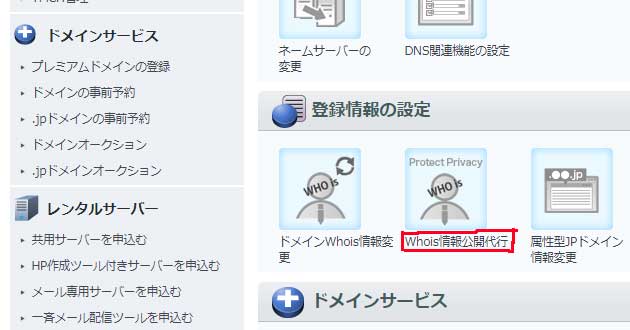
ドメインを選択して、「変更後の設定」が「解除する」になっているのを確認し、「確認画面に進む」をクリック。
料金は発生しませんが、お支払い方法を選ばないと進めないので、適当に選んでください。
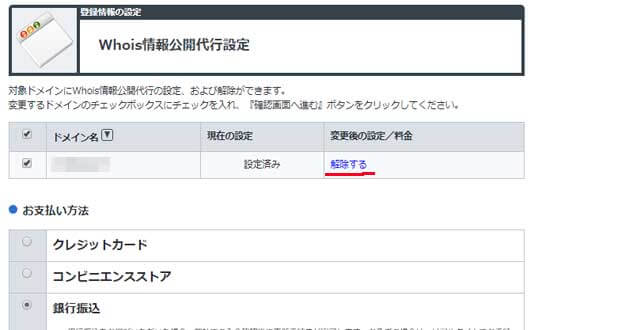
確認画面が表示されるので、同意にチェックして、「設定する」をクリック。
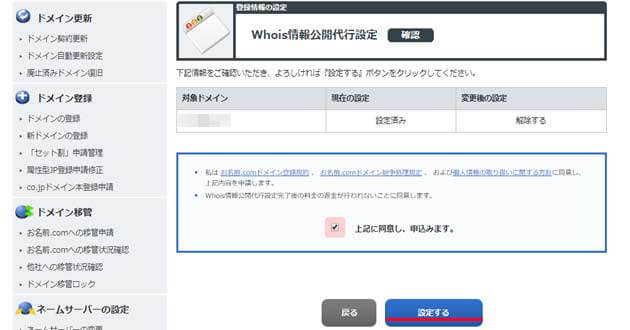 Whois情報公開代行の解除が完了すると、「Whois情報公開代行 完了通知」というメールが届きます。
Whois情報公開代行の解除が完了すると、「Whois情報公開代行 完了通知」というメールが届きます。
※Whois情報公開代行の解除中は、サイト管理者の住所や名前がインターネット上に公開されてしまうので、注意してください。
AuthCodeと登録メールアドレスの確認
お名前ドットコムのドメインNaviから「ドメイン一覧」をクリック。
移管するドメインをクリックして、ドメイン詳細を確認。
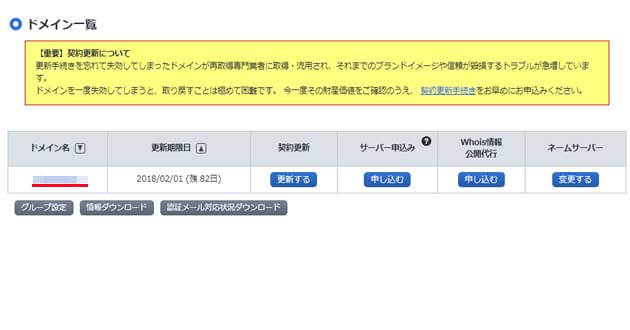
ドメイン詳細のAuthCodeを表示させて、控えておきます。
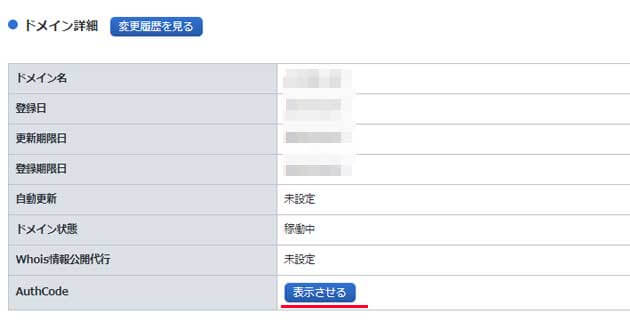
さらに下にスクロールすると、ドメイン情報が書いてあります。
「登録者情報」、「管理担当者情報」、「経理担当者情報」などがあるので、
メールアドレスを自分が受信可能なアドレスに変更します。
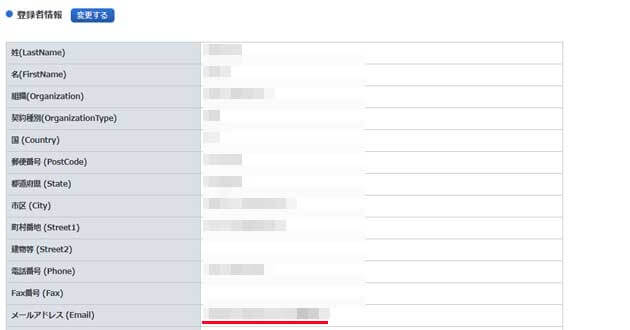
アドレスが間違っていると、移管に関するメールを受け取れないので注意。
キャンペーンドメインの申し込み
エックスサーバーのインフォパネルにログインし、左側のキャンペーンドメインをクリック。
移管するドメインを入力し、適用方法を「移管申請」にして、「ドメイン検索」をクリック。
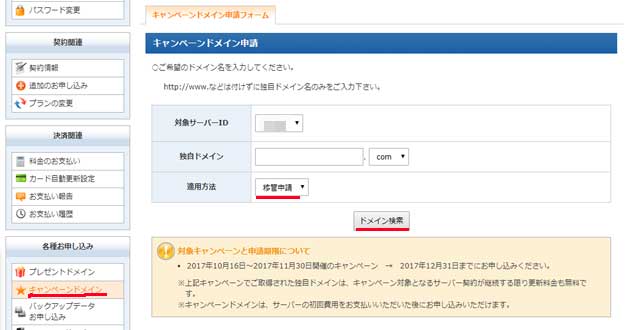
確認画面になるので、間違いないか確認して、「キャンペーンドメイン申請」をクリック。
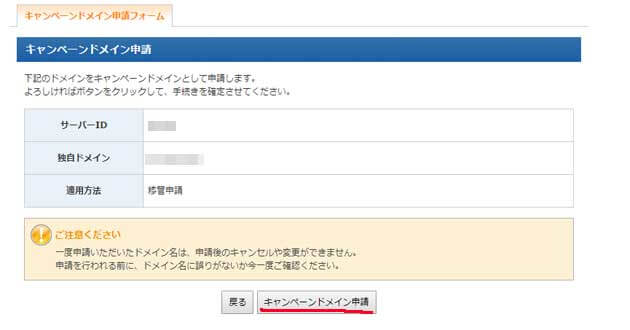
キャンペーンドメインの申し込みが完了しました。
エックスサーバーにドメイン移管申請
エックスサーバーのインフォパネルのご契約一覧に、ドメインが表示されます。
ドメイン欄にある「移管申請」をクリック。
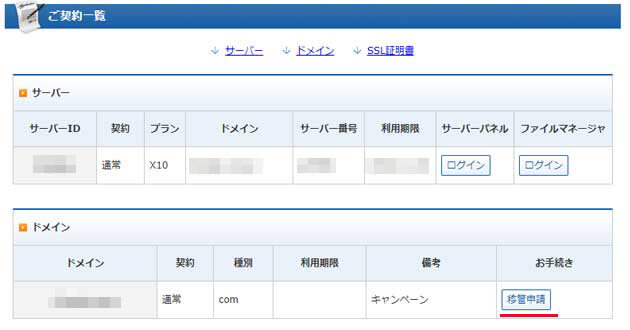
お名前ドットコムで控えたAuthCodeを認証鍵に入力し、「移管申請を行う(確認)」をクリック。
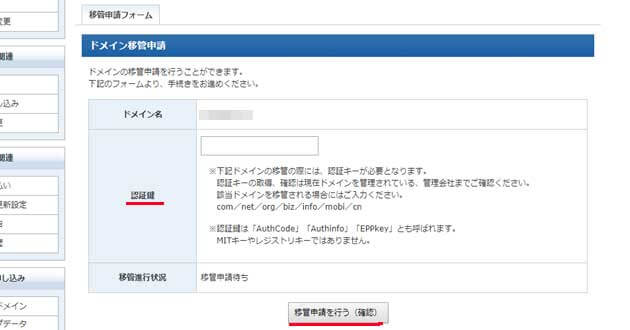
内容を確認して、「移管申請を行う(確定)」をクリック。
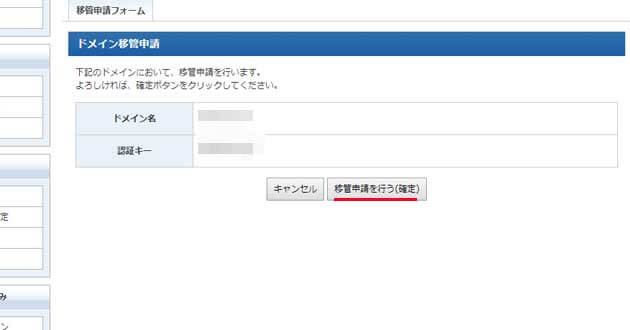
これで移管申請が完了です。
エックスサーバーでドメイン移管承認
移管申請から1時間ほどで、エックスサーバーより「トランスファー申請に関するご案内」メールが届きます。
メールに記載されているURLを開きます。
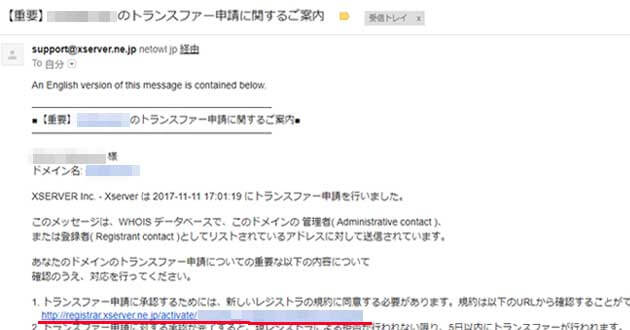
移管承認画面になるので、「移管を承認する[APPOROVE](確定)」をクリック。
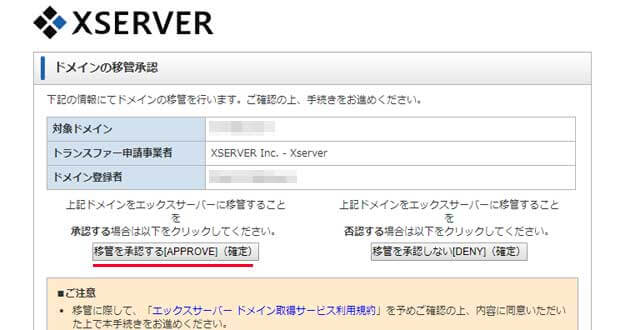
エックスサーバーでの移管承認が完了しました。
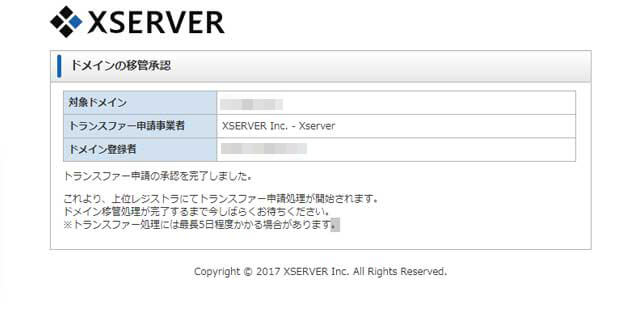
お名前ドットコムでドメイン移管承認
40分ほどで、お名前ドットコムより「トランスファー申請に関する確認のご連絡」メールが届きます。
メールに記載されているURLを開きます。
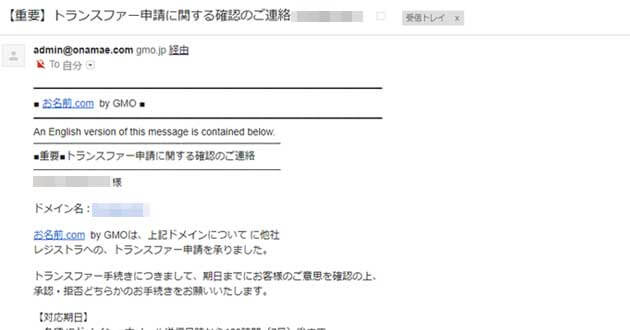
移管承認画面になるので、「承認する」をクリック。
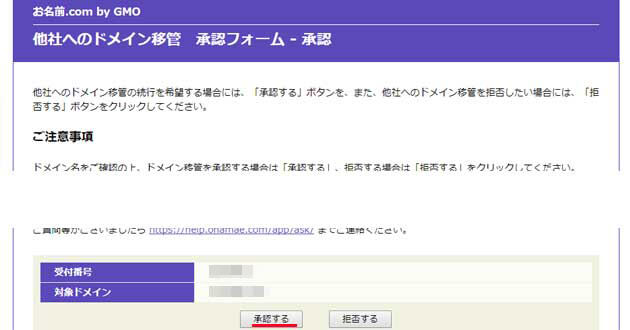
内容を確認して、「決定」をクリック。
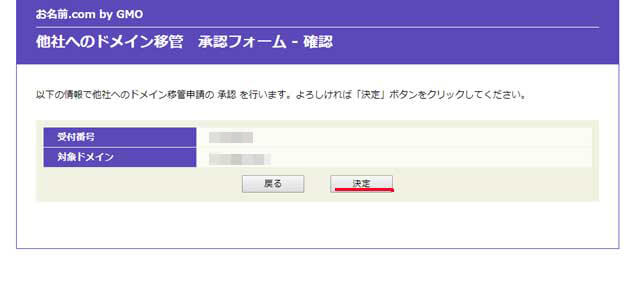
お名前ドットコムでの移管承認が完了しました。
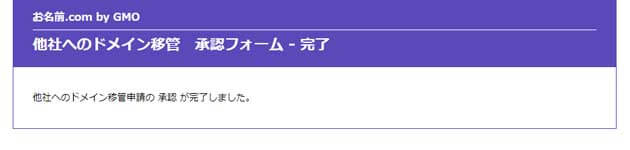
問題なければ20分ほどで、お名前ドットコムより「トランスファー申請承認のご連絡」メールが届きます。
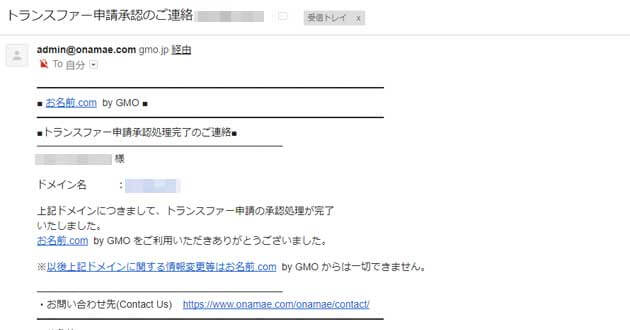
ドメイン移管完了
15分ほどでエックスサーバーより、「ドメイン移管完了のお知らせ」メールが届いたら、ドメイン移管完了です。
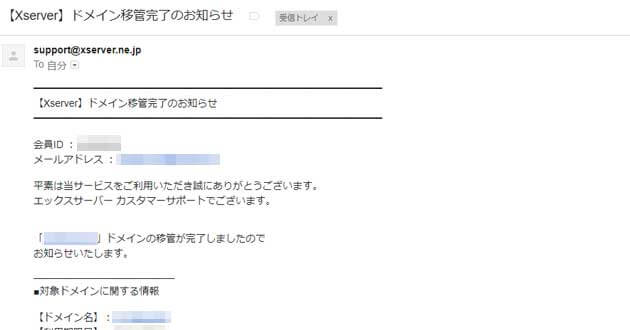
エックスサーバーのインフォパネルのご契約一覧を確認します。
ドメイン移管が完了していれば、ドメイン欄に「ドメインパネル」が表示されます。
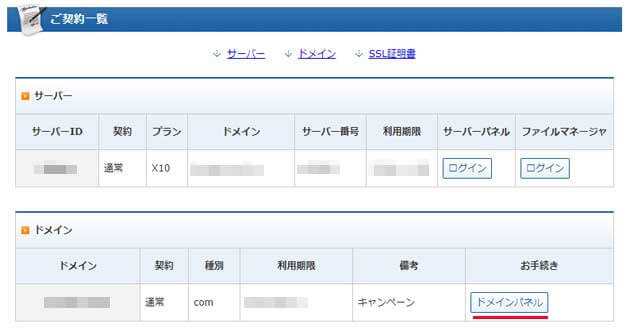
「ドメインパネル」から各種設定の確認・変更が行えます。
エックスサーバーにより、Whois情報公開代行が設定されていました。
まとめ
というわけで、お名前ドットコムからエックスサーバーに、ドメイン管理を移管できました。
「さくら+お名前ドットコムからエックスサーバーへ移転」について、2回に分けてお送りしました。
参考にしてみてください。
*前編はこちら*





コメント